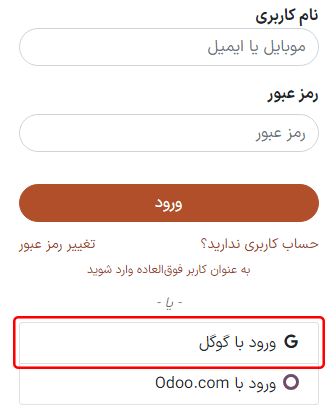ورود با گوگل¶
ورود با گوگل، یا احراز هویت ورود با گوگل کارکرد مفیدی است که به کاربران اجازه میدهد با استفاده از حساب گوگل خود به پایگاه داده سازمانیار وارد شوند.
این کارکرد به ویژه زمانی مفید است که سازمانها از فضای کاری گوگل (Google Workspace) استفاده میکنند و میخواهند کارمندان داخل سازمان با استفاده از حسابهای گوگل به سازمانیار متصل شوند.
هشدار
پایگاه دادههایی که بر روی Odoo.com میزبانی میشوند نباید برای مالک یا مدیر سیستم پایگاه داده از ورود OAuth استفاده کنند. این کار باعث میشود پایگاه داده پیوند خود را Odoo.com از دست بدهد. اگر OAuth برای این کاربران تنظیم شده باشد، پایگاه داده برای تکثیر، تغییر نام، و یا مدیریت در پورتال Odoo.com قابل دسترسی نخواهد بود.
همچنین ببینید
پیکربندی¶
ورود با گوگل در سازمانیار، نیازمند پیکربندی هم در سمت گوگل و هم در سمت سازمانیار است.
داشبورد API گوگل¶
وارد داشبورد API گوگل شوید.
از باز بودن پروژه درست اطمینان حاصل کنید. اگر هنوز پروژهای وجود ندارد، Create Project را بزنید، نام پروژه و سایر جزئیات شرکت را وارد کنید، و Create را بزنید.
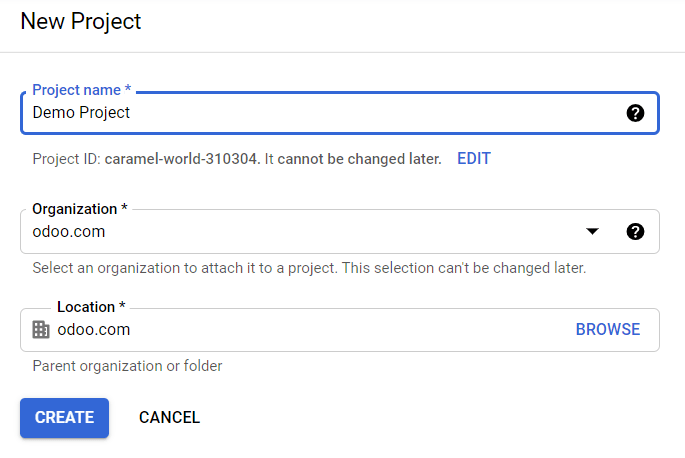
نکته
از منوی کشویی بازشونده نام شرکت را انتخاب کنید.
برگه رضایت OAuth¶
در منوی سمت چپ را کلیک کنید.
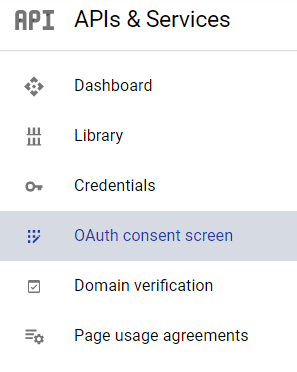
یکی از گزینههای (Internal / External) را انتخاب کرده و Create را بزنید.

هشدار
حسابهای جیمیل شخصی تنها میتوانند نوع کاربر خارجی (External) داشته باشند، که یعنی گوگل شاید تأییدیه درخواست کند و یا حدودی (Scopes) برای آن اضافه شود. با این همه، استفاده از حساب فضای کاری گوگل امکان استفاده از نوع کاربر داخلی را نیز فراهم کرده است.
همچنین توجه داشته باشید که هرگاه اتصال API در حالت تست خارجی باشد، تأییدیهای از طرف گوگل لازم نیست. محدودیتهای کاربر در وضعیت تست به 100 کاربر تنظیم شده است.
جزئیات و اطلاعات لازم دامنه را پر کنید، سپس Save and Continue را بزنید.
در صفحه ، تمام فیلدها را همانطور که هست باقی بگذارید و Save and Continue را بزنید.
در ادامه، اگر همچنان در حالت تست (خارجی) کار میکنید، آدرس ایمیلی که در حال پیکربندی است را در مرحله Test users با کلیک بر Add Users وارد کنید، و سپس دکمه Save and Continue را بزنید. خلاصهای از ثبت برنامه نمایش داده میشود.
در نهایت به پایین اسکرول کرده و Back to Dashboard (برگشت به داشبورد) را بزنید.
اطلاعات هویتی (اعتبارنامه)¶
در منوی چپ را بزنید.
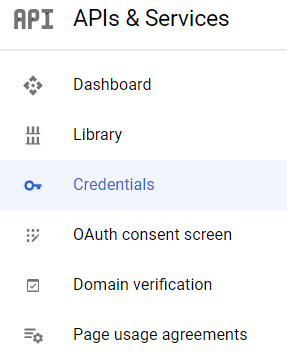
Create Credentials را بزنید و OAuth client ID را انتخاب کنید.
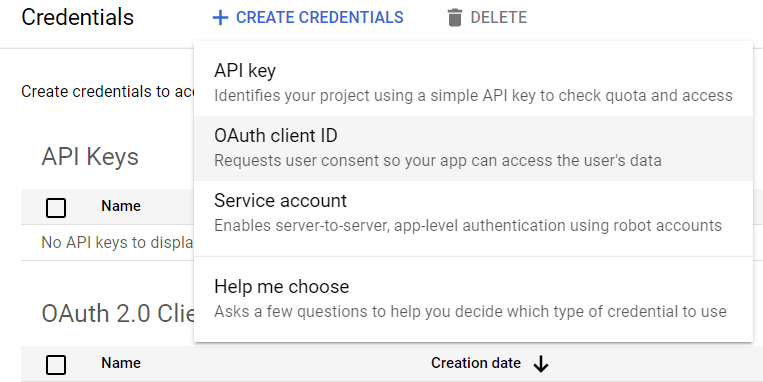
برای Application Type گزینه Web Application را انتخاب کنید. در ادامه صفحات مجازی که اودوو در آنها هدایت خواهد شد را پیکربندی کنید.
برای دستیابی به این صفحات، در فیلد Authorized redirect URIs، دامنه پایگاه داده را قبل از
/auth_oauth/signinوارد کنید (مثال:https://sazmanyar.tashilgostar.com/auth_oauth/signin) و سپس Create را کلیک نمایید.حالا که کلاینت OAuth ایجاد شد، صفحهای حاوی Client ID و Client Secret ظاهر میشود. برای مراحل بعدی Client ID را ذخیره کنید، چراکه برای پیکربندی در سمت سازمانیار ضروری است و در گامهای بعدی به آن خواهیم پرداخت.
ورود با گوگل در سازمانیار¶
دریافت شناسه Client ID¶
پس از کامل شدن گامهای قبل، دو کلید در داشبورد API گوگل تولید میشود: Client ID و Client Secret. در این مرحله Client ID را کپی کنید.
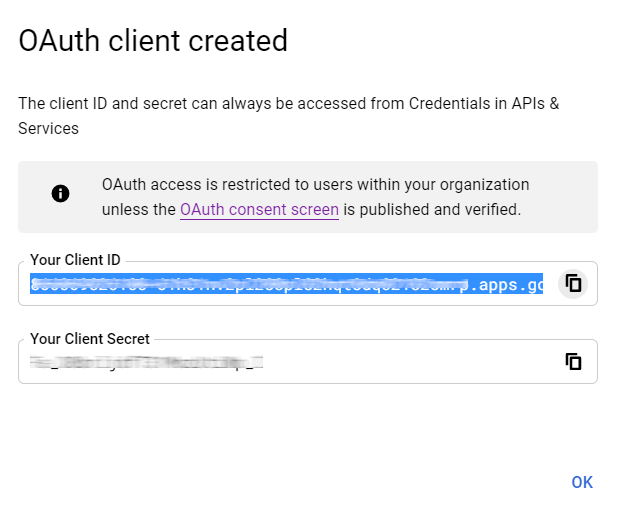
فعالسازی در سازمانیار¶
وارد منوی شوید، و اعتبارسنجی OAuth را فعال کنید و ذخیره کنید.
توجه
بعد از فعال شدن این گزینه ممکن است سازمانیار دوباره درخواست کند به حساب خود وارد شوید.
در همان مسیر () را فعال کنید. سپس کلید دریافتی از داشبورد API گوگل را در فیلد شناسه Client ID وارد کرده و ذخیره کنید.
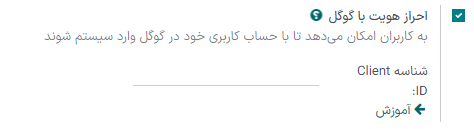
توجه
در برنامه تنظیمات، زیرمنوی ادغام، از قسمت اعتبارسنجی OAuth و کلیک بر ارائه دهندگان OAuth به پیکربندی OAuth2 گوگل دسترسی پیدا کرد.
ورود به سازمانیار با گوگل¶
برای لینک کردن حساب گوگل به پروفایل سازمانیار، لازم است در اولین ورود خود به سازمانیار ورود با گوگل را بزنید.
برای دسترسی به صفحه ، کاربران فعلی باید رمز عبور خود را بازنشانی کنند، ولی کاربران موجود میتوانند به جای انتخاب رمز عبور جدید، ورود با گوگل را انتخاب کنند.
همچنین ببینید